
이전 단계
이전 3단계까지의 작업에서 아래의 내용들이 완료되었을 것입니다.
- VPC 생성
- EC2 인스턴스(Jenkins, Bastion) 생성
- Jenkins 설치
- SSH 터널링 완료
- Lambda+API Gateway 설정
- Github Webhook 설정
- Jenkins 플러그인 추가
CI/CD PipeLine 구축
이제 가장 초기 목적이었던 Spring Boot 프로젝트의 CICD 파이프라인 구축을 진행하겠습니다.
Job 생성
- Pipeline Project를 생성합니다.
=> 이름은 server cicd로 하겠습니다.
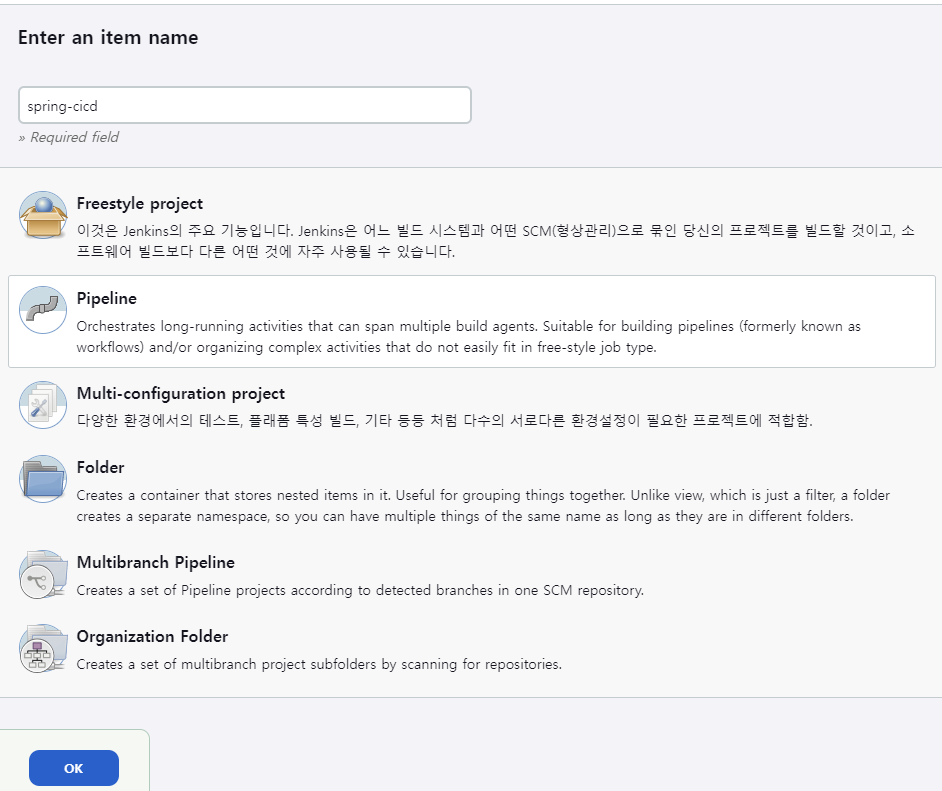
- General에 Github 프로젝트 URL을 작성합니다.
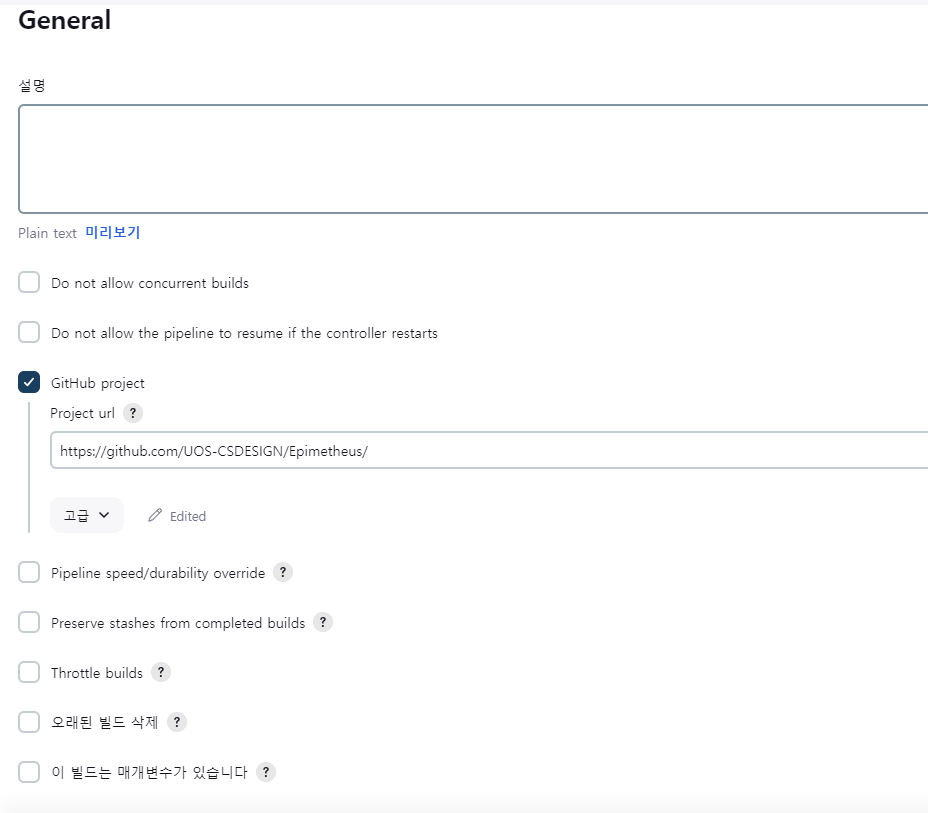
- Build Trigger의 Generic Webhook Trigger를 선택합니다. 아래와 같이 main에 대한 push만 반응하기 위해 refs/heads/main으로 설정합니다.
-> 보이지 않는다면 Generic Webhook Trigger 플러그인을 설치해주세요.
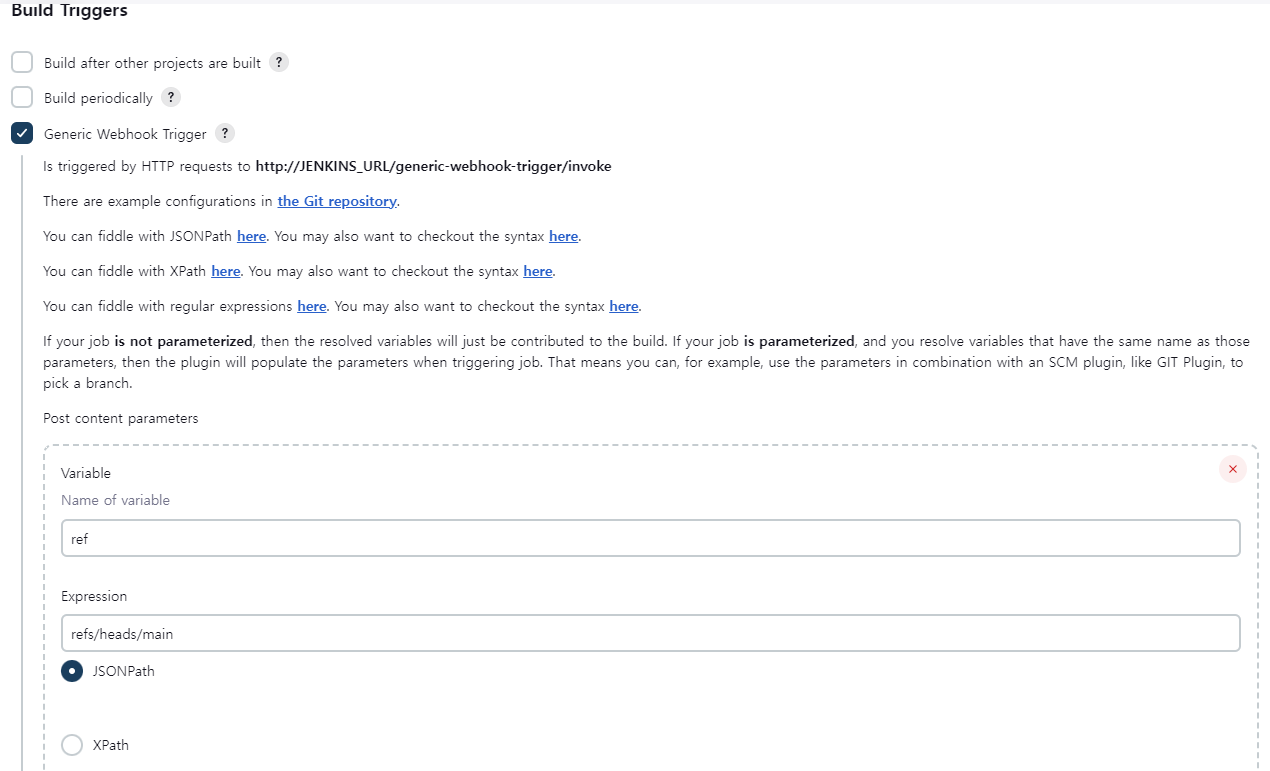
-
Generic Webhook Trigger에서 토큰을 설정하는 부분에서 사용할 임의의 토큰 값을 입력합니다.
-> 어떤 스트링값이든 상관없으나 이후 Lambda에서 이 값을 사용하게 됩니다.

-
PipeLine에서 Pipeline Script를 작성합니다.
-> 주석으로 필요한 부분들에 대한 설명이 있습니다.
pipeline {
//어떤 agent든 파이프라인 실행을 허용합니다.
agent any
//파이프라인의 Step들을 정의합니다.
stages {
//Checkout이라는 이름의 Stage입니다.
stage('Checkout') {
steps {
sh '''
//이전 저장 폴더를 삭제하고 다시 생성하기 위한 명령입니다.
rm -rf Epimetheus
mkdir Epimetheus
cd Epimetheus
//깃헙 프로젝트를 받아옵니다. NAT를 통해 외부 인터넷에 접근가능 해야합니다.
git init
git remote add -f origin https://github.com/UOS-CSDESIGN/Epimetheus/
//sparseCheckout으로 backend/epimetheus아래에 있는 파일들만 가져올 예정입니다.
git config core.sparseCheckout true
echo "backend/epimetheus/" >> .git/info/sparse-checkout
git pull origin main
'''
}
}
//가져온 SpringBoot 프로젝트를 clean & Build합니다.
stage('Clean and Build') {
steps {
//디렉토리 오류가 종종 발생하여 직접 이동하여 실행합니다.
dir('Epimetheus/backend/epimetheus') {
sh 'chmod +x ./gradlew'
sh './gradlew clean build'
}
}
}
//빌드파일을 압축하여 S3로 전송합니다.
stage('Zip & Send To S3 Bucket') {
steps {
script {
//파일명은 springServer-빌드번호.zip입니다.
def zipFileName = "springServer-${env.BUILD_NUMBER}.zip"
dir('Epimetheus/backend/epimetheus') {
//깃헙에서 가져온 파일들 중 jar, appspec.yml, scripts파일을 압축합니다.
sh "zip -r ${zipFileName} build/libs/epimetheus-*SNAPSHOT.jar appspec.yml scripts/"
//s3로 복사합니다.
sh "aws s3 cp ${zipFileName} s3://spring-build-bucket/"
}
}
}
}
//CodeDeploy에서 S3 버켓의 zip을 가져와 EC2로 배포합니다.
stage('Deploy to AWS CodeDeploy') {
steps {
script {
def zipFileName = "springServer-${env.BUILD_NUMBER}.zip"
sh '''
aws deploy create-deployment \
--application-name spring-deploy \
--deployment-config-name CodeDeployDefault.OneAtATime \
--deployment-group-name SpringBootDeployGroup \
--s3-location bucket=spring-build-bucket,key=''' + zipFileName + ''',bundleType=zip \
--region ap-northeast-2
'''
}
}
}
}
}현재 스프링부트 프로젝트는 깃허브에서 backend/epimetheus 아래에 존재하여 위와 같은 스크립트를 작성하였습니다.
- 저장을 눌러 파이프라인을 완성합니다.
Jenkins EC2에 zip + aws cli 설치
Jenkins 파이프라인에서 압축하고 S3로 보내는 등의 작업을 위해 아래와 같은 명령어로 zip과 aws-cli를 추가해야합니다.
sudo apt-get install zip
sudo apt-get install awscliLambda 코드 변경
Token을 생성했으니 코드를 수정하겠습니다.
import json
import requests
def lambda_handler(event, context):
payload = json.loads(event['body'])
relevant_changes = any(
file.startswith("backend/epimetheus")
for commit in payload['commits']
for file in commit['modified'] + commit['added'] + commit['removed']
)
if payload.get('ref') != 'refs/heads/main':
return {
'statusCode': 200,
'body': 'Not pushed to main branch'
}
body_content = event['body']
if relevant_changes:
jenkins_url = "http://[Jenkins Private IP 주소]:8080/generic-webhook-trigger/invoke?token=[Jenkins Pipeline에서 입력한 토큰]"
headers = {
"Content-Type": "application/json"
}
response = requests.post(jenkins_url, data=body_content, headers=headers)
return {
'statusCode': 200,
'body': response.text
}
else:
return {
'statusCode': 200,
'body': 'No relevant changes detected'
}
jenkins_url 부분을 변경하여 Pipeline으로 정상 요청하도록 합니다.
S3 버킷 생성
파이프라인에서 만든 zip파일을 저장하기 위해 S3 버킷을 생성하겠습니다. Jenkins Script에서 spring-build-bucket로 작성하였기 때문에 해당 이름으로 진행하지만, 바꾸셔도 무관합니다.
-
버킷 만들기를 클릭합니다.
-
버킷명을 설정하고 리전은 서울로 합니다.
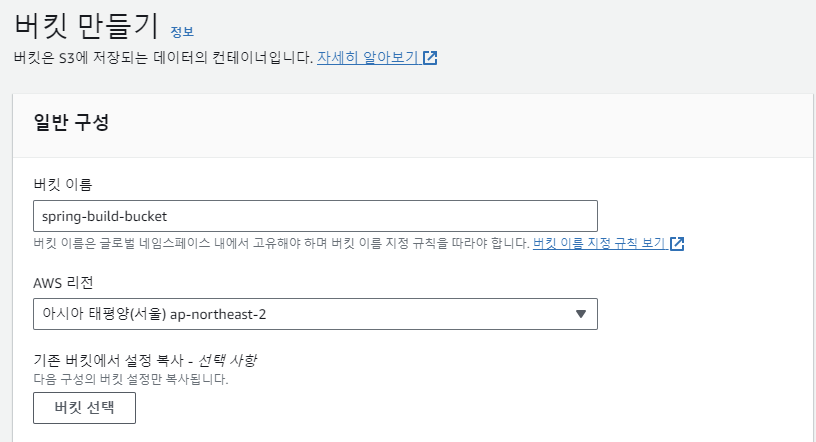
-
소유권과 접근 권한을 아래와 같이 설정합니다.
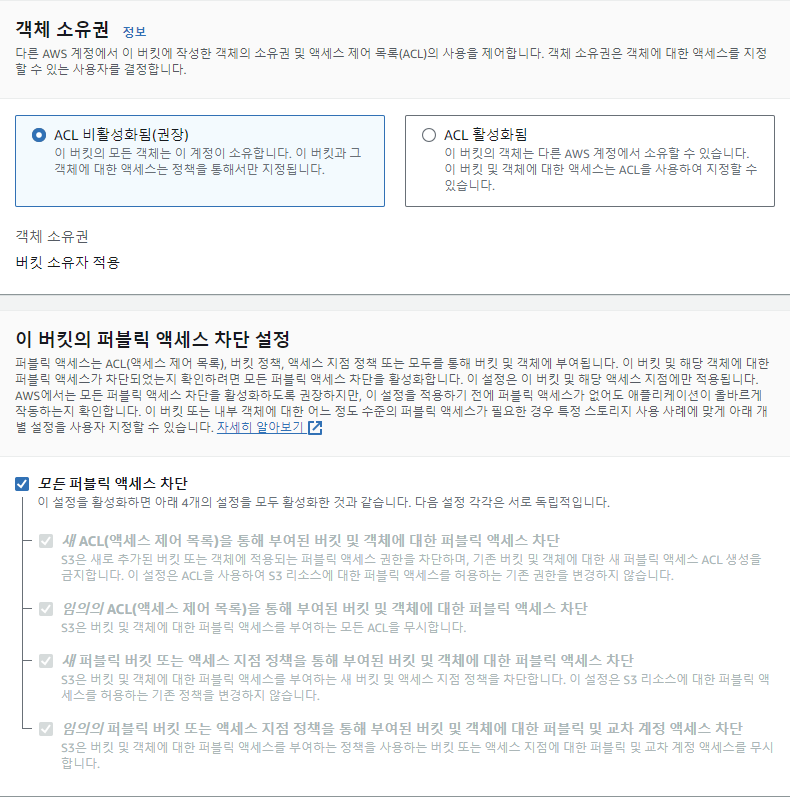
-
버킷 버전 관리는 비활성화를 하고, 암호화는
Amazon S3 관리형 키(SSE-S3)를 사용한 서버 측 암호화로 설정합니다.
CodeDeploy위한 Script 파일 추가
Repository에서 appspec.yml과 scripts를 추가하여 CodeDeploy의 실행 작업을 기술해 주어야 합니다.
저는 SpringBoot 프로젝트가 /backend/epimetheus아래에 있기 때문에 이곳에서 작성하겠습니다.
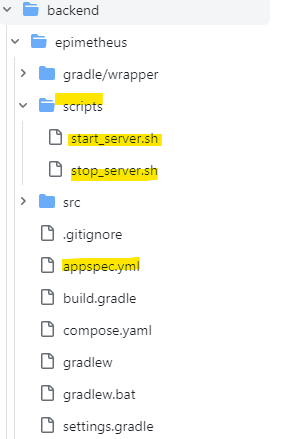
- appspec.yml을 root에 추가
version: 0.0
os: linux
files:
//zip파일 압축 해제 후부터 / 폴더에 대하여
- source: /
//ec2의 /home/ubuntu/jenkins로 복사하겠다.
destination: /home/ubuntu/jenkins
overwrite: true
hooks:
//application stop을 위한 script
ApplicationStop:
- location: scripts/stop_server.sh
timeout: 300
//application start를 위한 script
ApplicationStart:
- location: scripts/start_server.sh
timeout: 300- Project Root아래에 /scripts 폴더를 만들고 stop_server.sh를 만듭니다.
PROJECT_ROOT="/home/ubuntu/jenkins"
JAR_FILE="$PROJECT_ROOT/epimetheus.jar"
CURRENT_PID=$(pgrep -f $JAR_FILE)
DEPLOY_LOG="$PROJECT_ROOT/deploy.log"
if [ -z $CURRENT_PID ]; then
echo "$TIME_NOW > 이전에 실행중인 SpringBoot Server가 존재하지 않습니다." >> $DEPLOY_LOG
else
echo "$TIME_NOW > 실행 중인 $CURRENT_PID 애플리케이션을 종료합니다." >> $DEPLOY_LOG
sudo kill -9 $CURRENT_PID
fi실행의 결과가 deploy.log 파일에 저장됩니다.
- start_server.sh를 만듭니다.
PROJECT_ROOT="/home/ubuntu/jenkins"
JAR_FILE="$PROJECT_ROOT/epimetheus.jar"
APP_LOG="$PROJECT_ROOT/application.log"
ERROR_LOG="$PROJECT_ROOT/error.log"
DEPLOY_LOG="$PROJECT_ROOT/deploy.log"
echo "$TIME_NOW > Rename to $JAR_FILE" >> $DEPLOY_LOG
cp $PROJECT_ROOT/build/libs/epimetheus-*\.jar $JAR_FILE
echo "$TIME_NOW > Run $JAR_FILE" >> $DEPLOY_LOG
nohup java -jar $JAR_FILE > $APP_LOG 2> $ERROR_LOG &
CURRENT_PID=$(pgrep -f $JAR_FILE)
echo "$TIME_NOW > Current PID: $CURRENT_PID" >> $DEPLOY_LOGCodeDeploy 설정
배포 그룹 생성 시 원할한 진행을 위해 Root 계정으로 진행하시길 권장합니다.
-
CodeDeploy에서 어플리케이션 생성
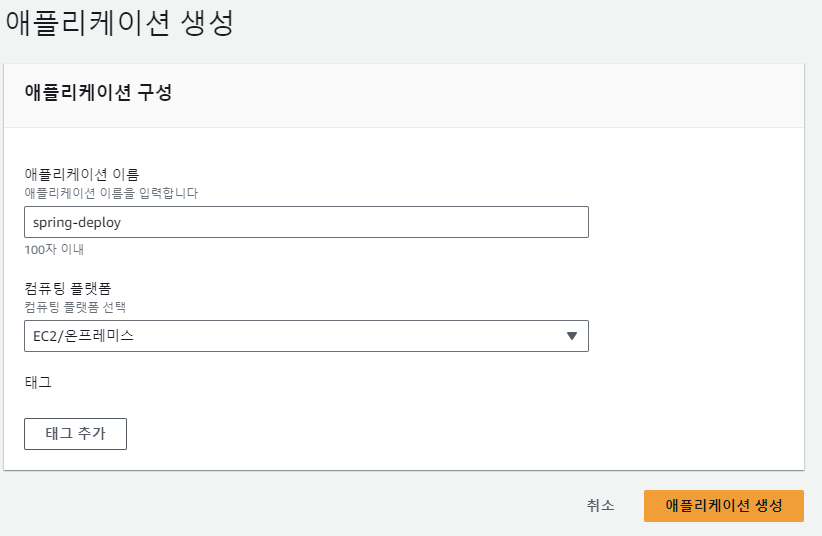
-
어플리케이션 탭으로 가 방금 생성한 어플리케이션의 배포 그룹 생성

-
배포 그룹명 및 서비스 역할 설정
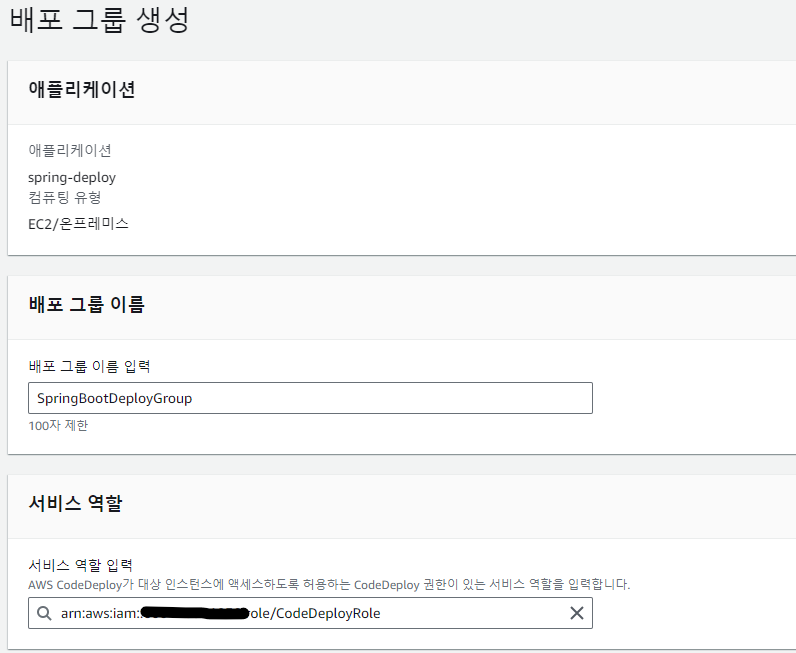
이때 CodeDeployRole에는
AWSCodeDeployRole역할이 추가되어 있습니다. 없다면 IAM 페이지로 이동하여 생성하고 돌아오시면 됩니다.
-
배포 유형을 현재 위치로 선택. 환경 구성을 EC2 인스턴스로 선택.
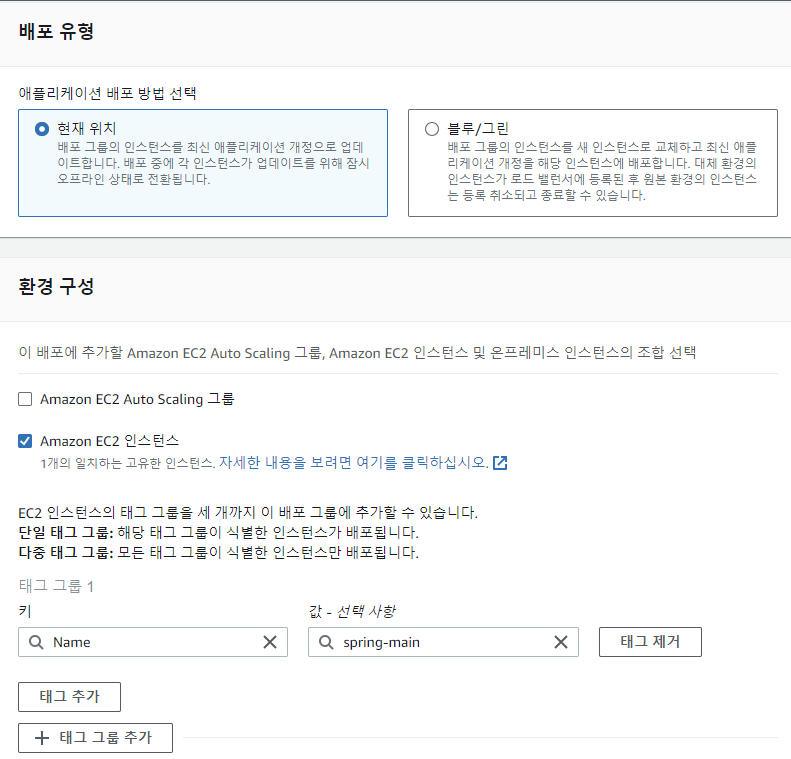
-
AWS CodeDeploy 에이전트 설치를 안함으로 체크하고, 배포설정을 OneAtATime으로 선택.
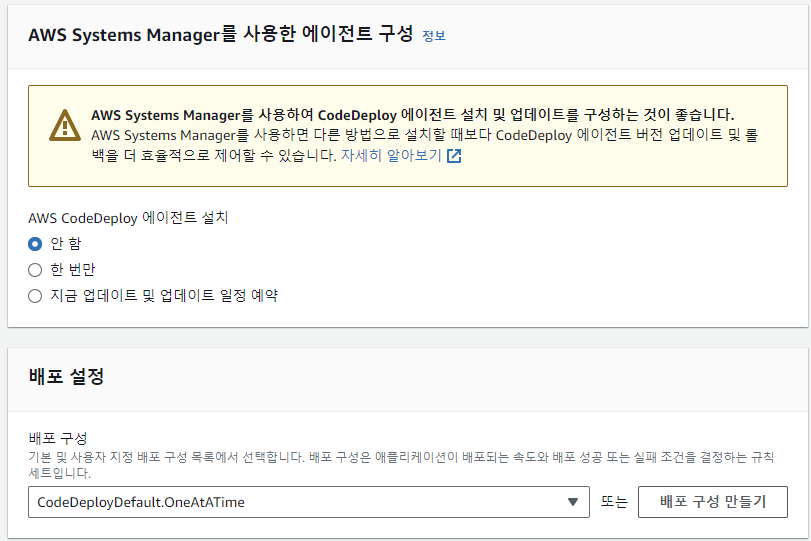
-
CLI를 통한 사례 선택.
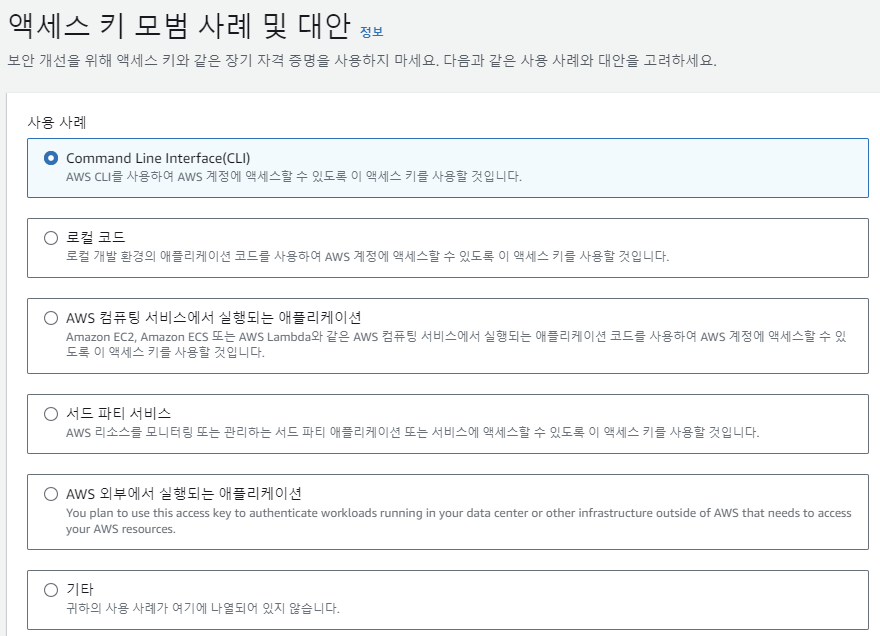
Spring EC2 생성
마지막으로 배포가 진행될 EC2를 Public Subnet에 생성합니다.
이때 아래의 작업들을 추가적으로 진행해야합니다.
- EC2에 CodeDeploy+S3 IAM Role 주기
이를 위해 CodeDeployAndS3라는 권한을 만들었습니다.
{ "Version": "2012-10-17", "Statement": [ { "Effect": "Allow", "Action": [ "s3:PutObject", "s3:GetObject", "s3:ListBucket" ], "Resource": [ "arn:aws:s3:::spring-build-bucket", "arn:aws:s3:::spring-build-bucket/*" ] }, { "Effect": "Allow", "Action": [ "codedeploy:CreateDeployment", "codedeploy:GetDeployment", "codedeploy:GetDeploymentConfig", "codedeploy:GetApplication", "codedeploy:RegisterApplicationRevision" ], "Resource": "*" } ] }
- 인스턴스에 접속하여 CodeDeploy Agent를 설치해야 합니다.
다음 블로그에서 자세히 설명해주고 있습니다.
https://countrymouse.tistory.com/entry/awsec2cicd2
- 빌드파일 실행을 위한 JRE 17을 설치해야 합니다.
완성
이제 파이프라인 구축이 완성되었습니다. Github에서 main으로 merge나 push가 발생했을 때 Pipeline이 정상적으로 실행되는지 Jenkins에서 확인해보세요!
미리 진행을 하고 이후 블로그를 작성하여 빠진 부분이 존재할 수 있습니다. 동작이 되지 않는다면 에러와 함께 알려주세요!
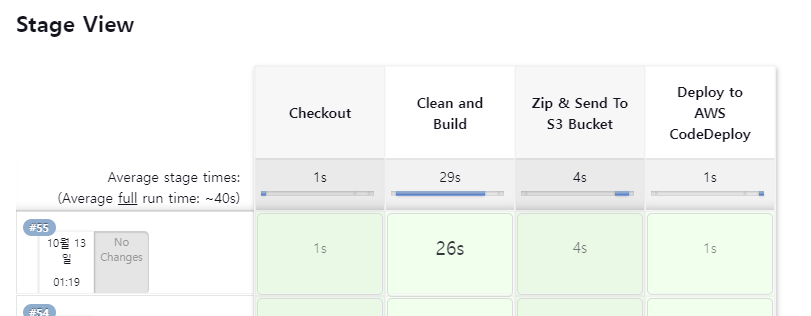

아키텍처에 궁금증이 생겨 질문드립니다.
결국 서버를 public subnet에 위치시키면 젠킨스를 private-subnet에 위치하는것이
어떤 의미가 있는지 알고싶습니다!!